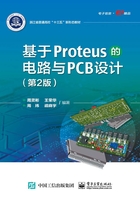
上QQ阅读APP看本书,新人免费读10天
设备和账号都新为新人
3.4 全局标注与查看帮助

1.全局标注
全局标注即对原理图中所有元器件进行编号,可在几秒钟内对整个设计完成标注。
执行菜单命令Tools→Global Annotator,弹出如图3-48(b)所示对话框。

图3-48 全局标注命令与对话框
(1)标注范围有三种:整个设计、当前页及其下级的子页、当前页。
(2)自动编号操作模式有两种:全部(全局)和增量式(对未标注的)。
● Total(全部):对指定范围Scope内的所有对象进行标注。元器件编号比较规则、连续,但该方法对异类多组件元器件如7431无法标注。
● Incremental(增量式):对整个设计或当前页中未编号的进行编号标注。
2.查看帮助
(1)从主页得到帮助
如图3-49所示,主页上有关Proteus全部内容的帮助,单击相关栏目就能打开英文帮助文件。在主页的右下角还有Labcenter公司提供的入门视频可以学习。

图3-49 从主页得到文字帮助、入门视频帮助
(2)由原理图和PCB设计窗口的Help菜单得到帮助
如图3-50所示,原理图设计与PCB设计窗口的Help菜单中都有Proteus的概述 ,且用快捷键F1可打开,各自具体内容帮助也可用快捷键F1打开;都有相同的关于Proteus的信息
,且用快捷键F1可打开,各自具体内容帮助也可用快捷键F1打开;都有相同的关于Proteus的信息 。
。

图3-50 原理图设计与PCB设计窗口的Help菜单
2.右击对象的快捷帮助
右击对象,如元器件、虚拟仪器等,其快捷菜单有相应的帮助信息 。
。
3.由对话框的问号 得到帮助
得到帮助
对话框中的很多属性域、操作选项都有帮助信息。单击对话框右上角的 ,如图3-51所示,弹出帮助信息框。
,如图3-51所示,弹出帮助信息框。

图3-51 查看对话框中的相关帮助